Audacity Metadata Editor: Er det den beste programvaren for å redigere musikketiketter på skrivebordet
An Frimodighet er et flott verktøy som du kan bruke til å ta opp krystallklar lyd effektivt. Med dette verktøyet kan du redigere lyden ved å legge til effekter, forskjønnelser og andre ting som en profesjonell lydredigerer gir. En av funksjonene dette verktøyet kan tilby er lydkoderedigereren. Så i dag vil vi fokusere på Audcatiy metadata editor og fordelene og ulempene med verktøyet.

Del 1. Audacity - Beste måten å redigere musikkmetadata på enkelt
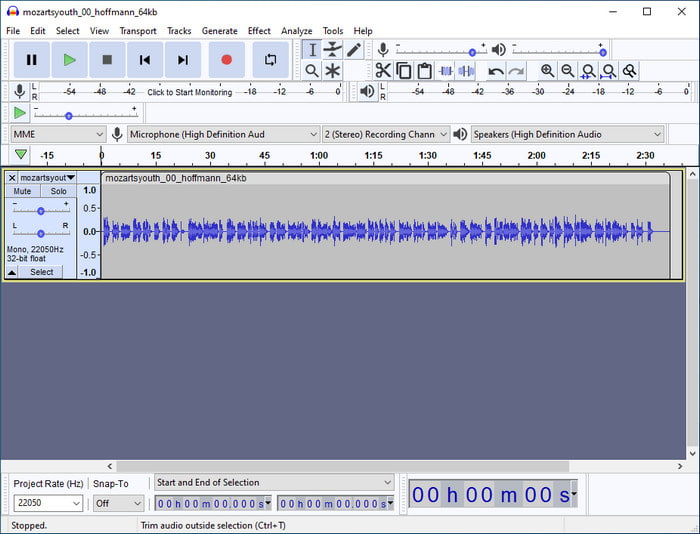
Tidligere forklarte vi at du kan bruke Audacity som en metadataredigerer selv om det er en profesjonell lydredigerer du kan bruke på skrivebordet ditt. Dens evne til å redigere lyden er langt overlegen den andre lydredigereren som du kan laste ned eller få tilgang til på nettet. Mens du bruker verktøyet, vil du se forskjellige funksjoner for å legge til metadata til filene dine. Listen nedenfor er de fire viktige tingene du trenger å vite før du endrer eller oppdaterer kodene i henhold til dine preferanser. Vil du vite mer? Hold ballen i gang mens vi utforsker hva disse er.
Tag og verdi
Det er syv uforanderlige tagger som du ikke kan redigere uansett situasjon, men du kan legge til flere tagger hvis du vil gjøre filene dine i detalj. Vi vil liste opp de syv kodene du kan fylle ved å bruke Audacity-metadataredigereren for å vite hva disse er.
◆ Artistnavn
◆ Sportittel
◆ Albumtittel
◆ Spornummer
◆ År
◆ Sjanger
◆ Kommentarer
Du kan ikke endre disse kodene, men du kan endre verdien på høyre side. Du kan ikke endre navnet på de første syv taggene fordi disse er permanente, så hvis du føler at disse dataene ikke er nok og vil legge til en annen, kan du klikke på legg til-knappen. Skriv deretter inn navnet på taggen på venstre panel og legg til verdien eller dataene på høyre panel i tekstboksen.
Sjanger
Audacity metadata editor har et alternativ for sjanger. Hvis du vil fjerne eller legge til sjangeren til lydfilen, kan du enkelt klikke på rullegardinknappen og velge sjangeren du har ønsket. Men hvis du vil fjerne sjangeren, må du markere teksten under sjanger og trykke på delete-tasten på tastaturet.
Maler
Mens du bruker Audactiy, kan du legge til eller lagre Maler som en del av kodene på lydfilen. Men malene du kan legge inn her er i formatet .xml. XML-filer er markup-språk som har data og metadata på seg. Det er utvidelsen av metadataene du har trukket ut på filen. Men du kan bare laste opp en mal på Audacity hvis du tidligere har brukt den.
Undertrykk lyddialogen
Hvis du ikke vil se lyddialogen mens du eksporterer lydfilen med metadata, kan du krysse av i boksen 'Ikke vis dette ved eksport av lyd'. Selv om funksjonen ikke vil påvirke taggene, vurderer vi likevel dette som et alternativ du ønsker å bruke. Men hvis du vil se dialogboksen, må du ikke klikke på den.
Hvis disse alternativene ikke er nok for deg, kan du lese neste del. Som vi nevnte, er den rent dedikerte metadataeditoren du vil bruke langt større enn Audacity. Vennligst les neste del for å vite hva vi snakker om.
Del 2. Hvordan redigere metadata på Windows og Mac med Ultimate Software
Anta at du ikke er fornøyd med Audacity-metadataredigereren. I så fall FVC Video Converter Ultimate kan være det beste valget for deg for å fylle hullene du ikke finner på Audacity. Med den ultimate konverteren kan du enkelt manipulere taggene til mediefilen innen noen få klikk. Du trenger ikke bekymre deg hvis du ikke har noen erfaring med å redigere kodene til lydfilen din fordi dette verktøyet ikke er så vanskelig å bruke. Du kan også laste opp hvilken som helst lydfil her, og hvis du vil endre metadataene på videoen din, er dette verktøyet til stor hjelp; I motsetning til Audacatiy som bare støtter lydfilen.
I tillegg til de fantastiske metadataredigeringsfunksjonene, kan dette verktøyet hjelpe deg med mange forskjellige oppgaver som å komprimere, redigere, klippe, trimme, øke hastigheten opp eller ned osv. I stedet for å laste ned alle disse funksjonene separat, kan du laste ned dette verktøyet for å har alle disse. Er det ikke flott? Basert på navnet er den ultimat, så det er ingen tvil om dens egenskaper og funksjoner. Lær hvordan du endrer eller fikser metadataene ved å bruke det ultimate verktøyet ved å følge trinnene nedenfor.
Trinn 1. Last ned den ultimate metadataredigereren på skrivebordet ditt, klikk riktig på nedlastingsknappen som operativsystemet ditt støtter. Følg installasjonsprosessen umiddelbart, start den deretter for å fortsette.
Gratis nedlastingFor Windows 7 eller nyereSikker nedlasting
Gratis nedlastingFor MacOS 10.7 eller nyereSikker nedlasting
Steg 2. Klikk deretter på Verktøykasse seksjonen og finn Media Metadata Editor; trykk på den for å åpne funksjonen.
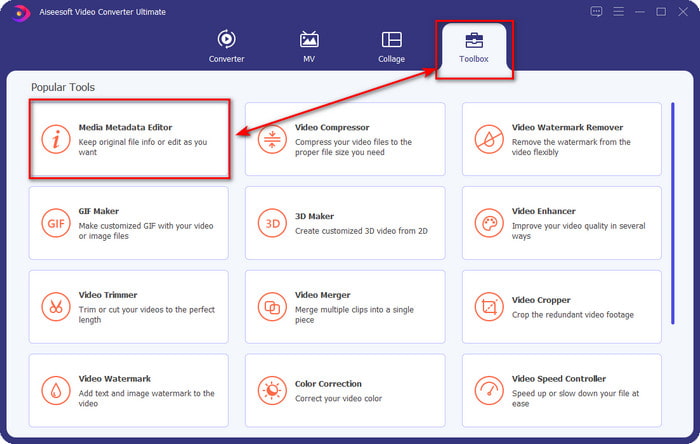
Trinn 3. Truffet +, så vil en datamaskinmappe vises på skjermen din, finn filen du ønsket å endre metadata på dem, og klikk Åpen.
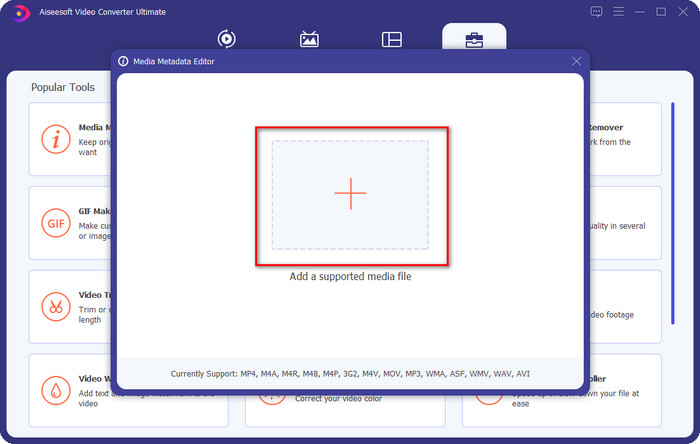
Trinn 4. Sett inn informasjonen du ønsker på høyre side og trykk på tekstboks for å legge inn dataene manuelt. Etter det klikker du på Lagre for å sikre at kodene lagres. Enkelt, du har nå lagt til metadata på mediefilen din, men mye enklere.
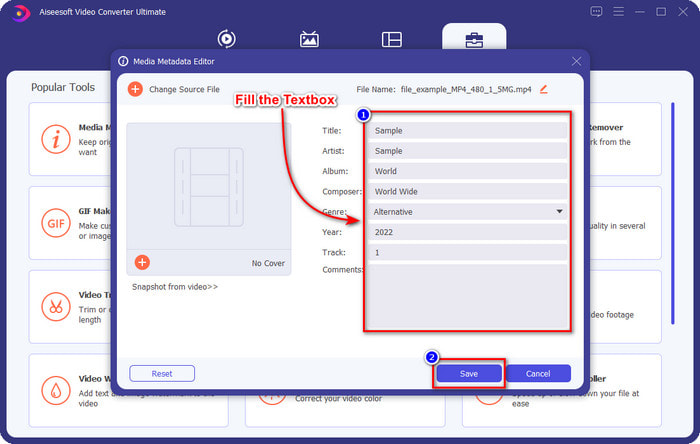
I slekt:
Del 3. Vanlige spørsmål om Audacity Metadata Editor
Kan jeg legge til et bilde ved å bruke Audacitys metadataredigering?
Å legge til et bilde som en tag på lyden i filen støttes ikke av verktøyet. Så hvis du vil bruke dette til å legge til et bilde som en tag, kan du ikke gjøre det, men du kan bruke det ultimate som et alternativ til å legge til en bildekode på filen din. Ved å klikke på +-ikonet på venstre side, kan du finne bildefilen du vil bruke; klikk Åpne for å legge den til.
Har eksport av lydfiler på Audacity et vannmerke?
Heldigvis vil det ikke etterlate et vannmerke på lydfilen din. Så hvis du bruker dette til å legge til tagger til lydfilen din, forvent at det ikke vil være noe vannmerke når du har eksportert filen.
Hvorfor kan jeg ikke åpne Audacity?
Mange årsaker kan oppstå i dette problemet; hvis du vil vite det, vil vi liste opp tre grunner til at du ikke kan åpne Audacity. Den første grunnen er at nedlastingspakken du må laste ned ikke er fullført; på grunn av intervaller eller ustabile tilkoblinger, vil du ikke kunne åpne Audacity. For det andre er installasjonsprosessen ufullstendig eller avbrutt, det samme som nedlastingsprosessen; når installasjonsprosessen er ufullstendig, åpnes ikke Audacity. Til slutt må versjonen du har lastet ned, oppdateres, og du kan sjekke den offisielle nettsiden til Audacity for å sjekke det ut om det er nye oppdateringer på skrivebordet ditt. Hvis problemet ikke er nevnt, ring teknisk støtte for verktøyet for å hjelpe deg på riktig måte.
Konklusjon
Audacity er utrolig den beste lydredigereren som du fritt kan laste ned på Windows og Mac. Selv om mulighetene for å legge til tagger har begrensninger, tror vi fortsatt det er en av de beste metadataredigererne for lyd. Hvis du føler at Audacity gir ikke er nok til denne oppgaven, må du prøve å laste ned og bruke FVC Video Converter Ultimate. Dette vil sikkert hjelpe deg bedre enn Audacity-metadataredigereren, last ned verktøyet og test det ut hvis du vil vite mer.



 Video Converter Ultimate
Video Converter Ultimate Skjermopptaker
Skjermopptaker


